| 如何在Word中添加删除线?3种方法和快捷方式 | 您所在的位置:网站首页 › word文档怎么设置字体效果为双删除线 › 如何在Word中添加删除线?3种方法和快捷方式 |
如何在Word中添加删除线?3种方法和快捷方式
|
Word添加删除线的方法有哪些?在这里,你将学习在 Word 中添加删除线的 3 种方法。虽然任何人都可以在格式化时轻松删除文本块,但有时我们需要指出需要修改的文本,尤其是出于协作目的。这就是删除线效果发挥作用的地方。 效果本质上是一条贯穿句子的线,同时仍保持其易读性。它可用于表示仍需要阅读的无效文本,最常用于表示已失效的网站。 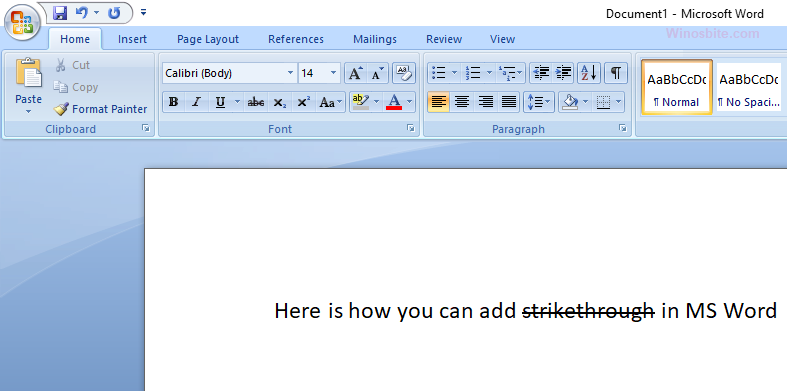
删除线效果特别通用,下面我们列出了 3 种方法来实现删除线效果。 快速概述 方法一:添加删除线的快捷方式方法二:使用 Ribbon 添加删除线方法 3:创建自定义快捷方式 方法一:添加删除线的快捷方式Word如何添加删除线?你可以使用工具栏在特定文本上添加删除线,步骤如下: 突出显示要删除的文本。按Ctrl+D打开字体样式对话框同时按Alt+K键点击 Enter 按钮将应用删除线。此方法还允许你通过字体设置访问各种其他快捷方式: Alt + P 为上标。Alt + B 下标。Alt + H 隐藏。尽管用户并不特别需要记住实际的快捷方式。仔细观察,对话框实际上有一个带下划线的字母,可以与 Alt 结合使用来添加效果。 额外提示:在 Excel 上添加删除线 选择要删除的框/文本。单击Ctrl + 5以激活删除线快捷方式。将应用删除线。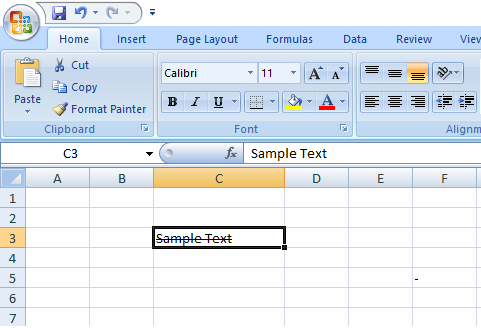
了解如何在 Word 中删除页眉/页脚。 方法二:使用 Ribbon 添加删除线Word添加删除线的方法有哪些?这是在文本上添加罢工的一种非常简单且最简单的方法: 选择要删除的特定文本。在功能区上,有一个主页选项卡在 B, I, U 旁边有abc ,点击它选择功能区上的删除线命令。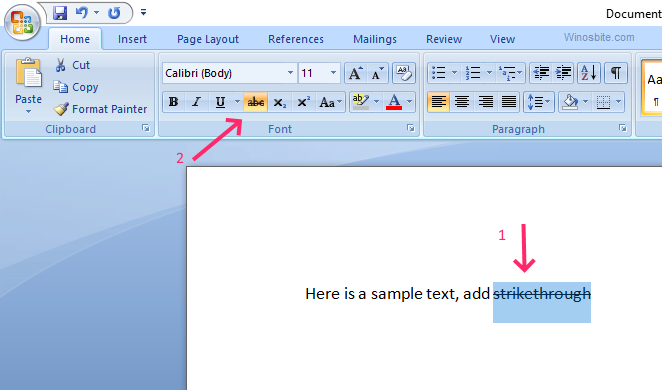
现在删除线将添加到文本中。 方法 3:创建自定义快捷方式Word如何添加删除线?如果你应该选择创建自己的快捷方式,Word 允许你创建自己的格式键: 按住Ctrl + D打开字体对话框。在按住键盘数字小键盘部分的加号的同时按Alt + Ctrl 。当光标变成这样的三叶草符号时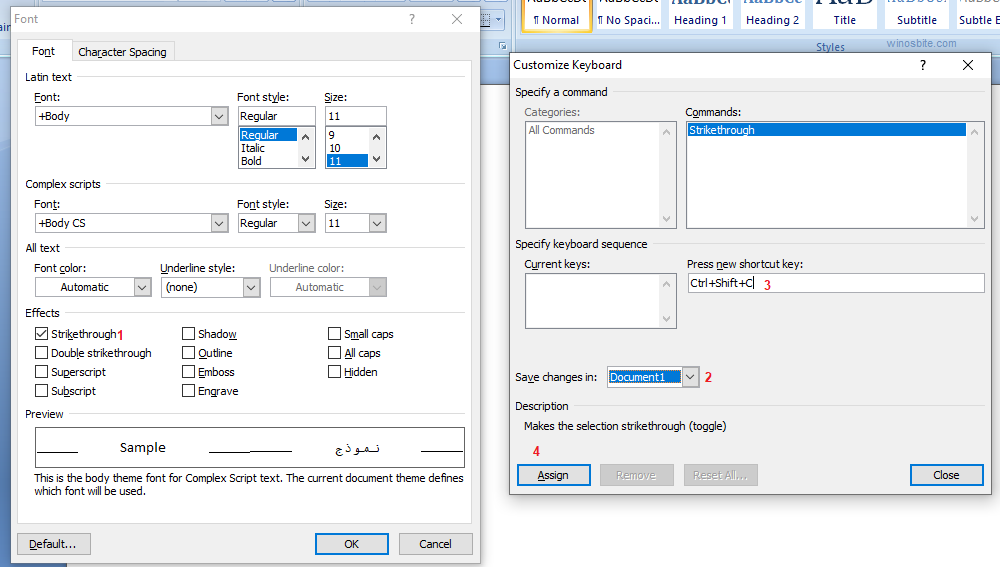
通过这种方式,你可以创建自己的快捷方式以在 Microsoft Word 中添加删除线。 |
【本文地址】
公司简介
联系我们